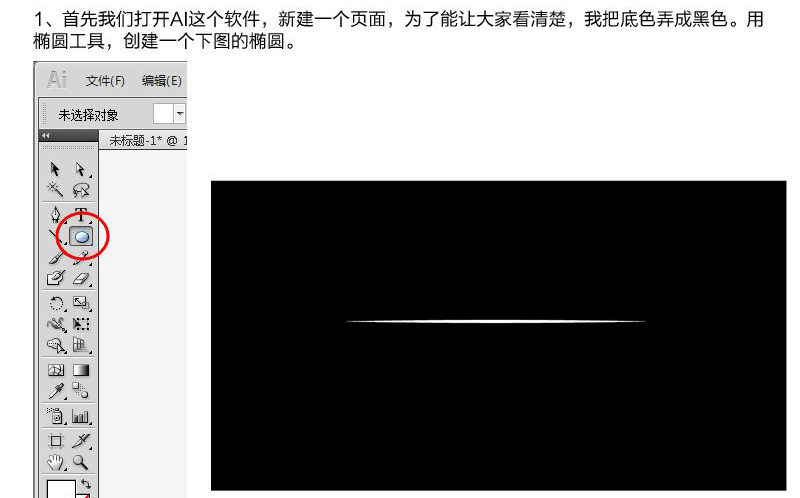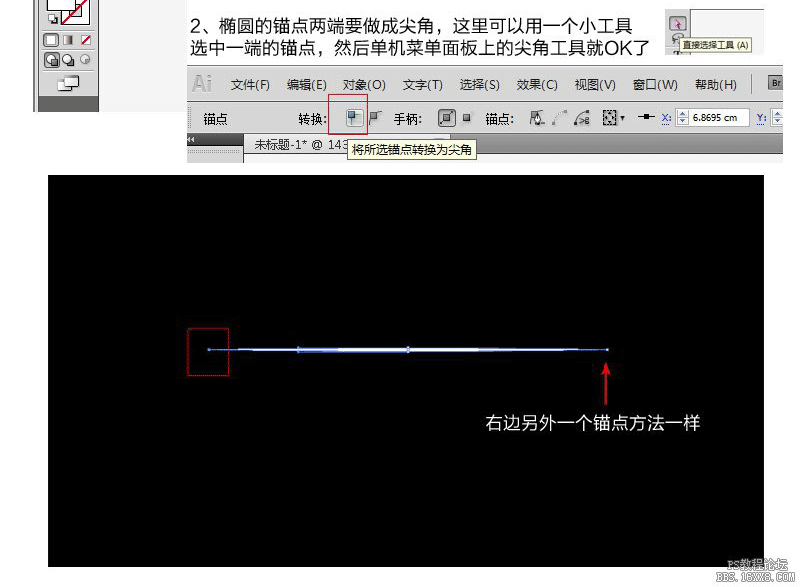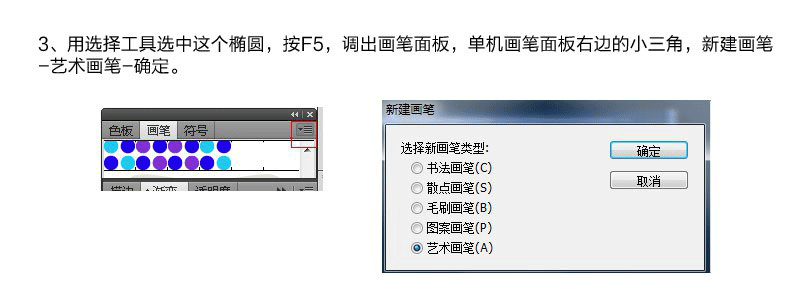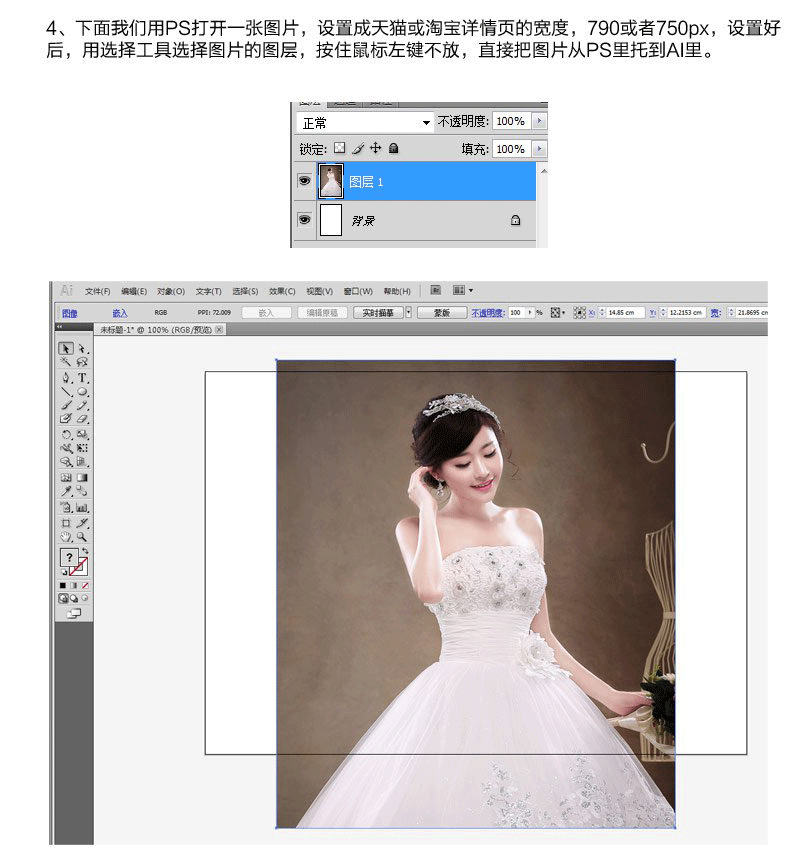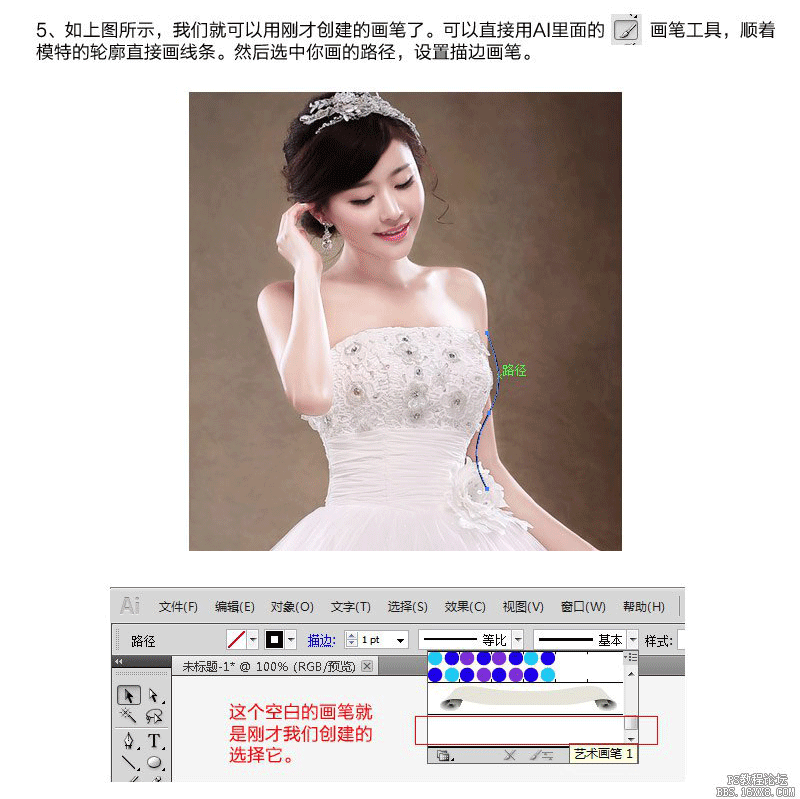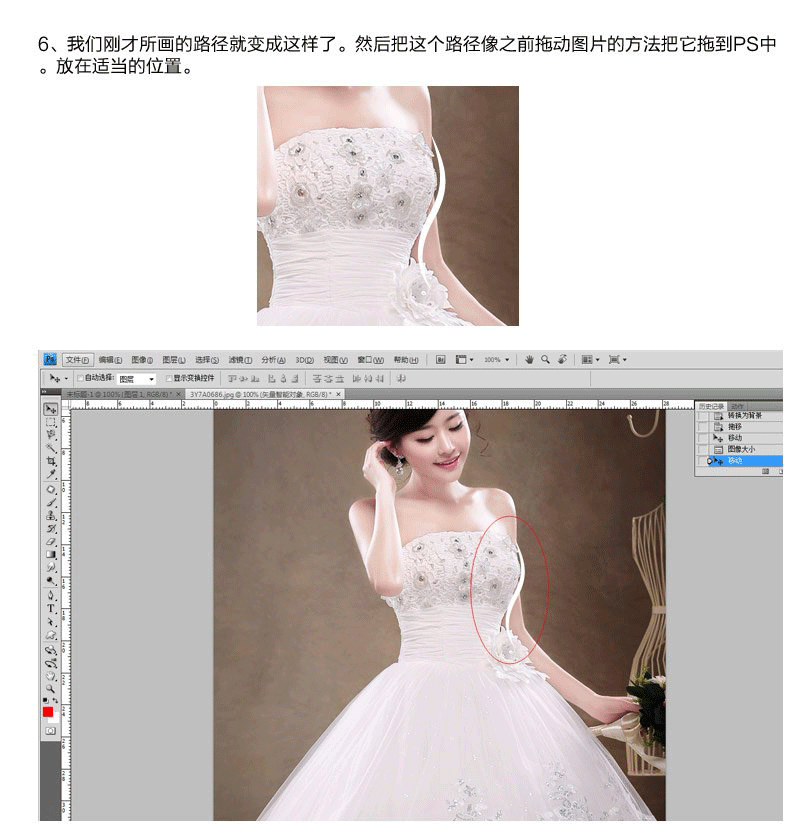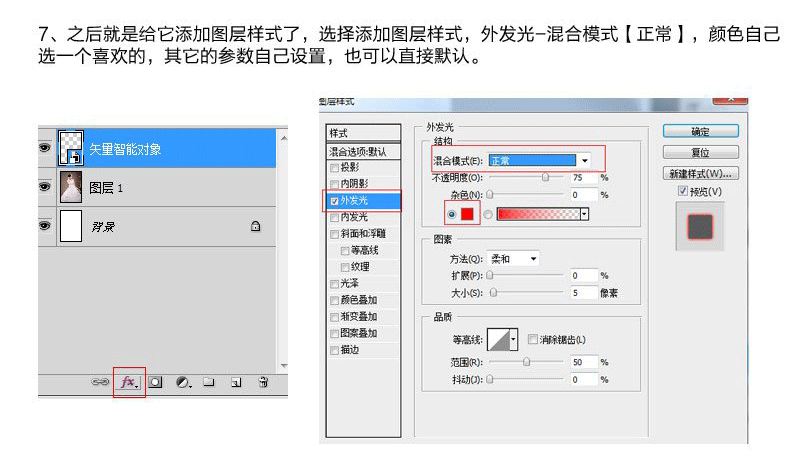ps教程:ps淘宝女装画发光线条教程
2020-08-12 09:30:14 浏览:2816 作者:疯狂小编
之前看很多人在做淘宝女装时总是会画一些线条来表达这件衣服的修身效果,用ps出出形状很麻烦,现在跟大家分享一个小方法.
1 首先我们打开AI这个软件,新建一个页面,为了能让大家看清楚,我把底色弄成黑色,用椭圆工具,创建一个下图的椭圆
2 椭圆的两端要做成尖角,这里可以用一个小工具选中一端的锚点,然后单机菜单面板上的尖角工具就OK了
3 用选择工具选中这个椭圆,按F5,调出画笔面板,单击画笔面板右边的小三角,新建画笔-艺术画笔,确定
直接默认里面的选项,单击确实就OK了,这样我们的画笔就创建好了
4 下面我们用ps打开一张图片,设置成天猫或者淘宝详情页的宽度,790或者750PX,设置好后,用选择工具选择图片的图层,按住鼠标左键不放,直接把图片从PS里托到AI里.
5 如上图所示,我们就可以用刚才创建的画笔了,可以直接用AI里面的画笔工具,顺着模特的轮廓直接画线条,然后选中你画的路径,设置描边画笔
6 我们刚才所画的路径就变成这样了,然后把这个路径像之前拖动图片的方法把它拖到ps中,放在适当的位置.
7 之后就是给他们添加图层样式了,选择添加图层样式,外发光-混合模式[正常],颜色自己选一个喜欢的,其它的参数自己设置,也可以直接默认
大功造成,如果在AI里面所画的线条比较难画,可以用钢笔工具选画出路径,再用画笔描边,这个自己看着办就OK了,大家可以多画几个线条自己试试看,在作图期间AI不要关闭,因为如果关闭了,刚才创建的画笔就没了,什么时候做完了,再关闭好了.
以上就是今天分享的内容,关注疯狂的美工官网,每天分享不同资讯。
【随机内容】
-
 2024-07-19
2024-07-19
-

支付宝花呗活动这么火爆,不习惯提前消费的人,应该如何自己关闭花呗呢?
2018-12-07 -
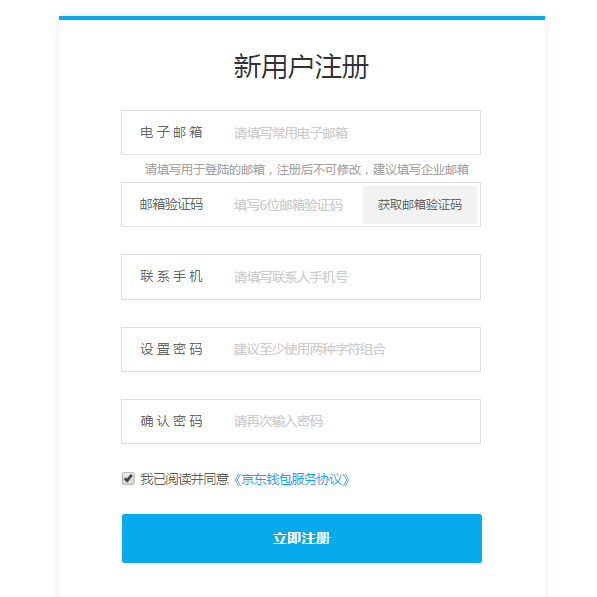 2018-06-07
2018-06-07
-
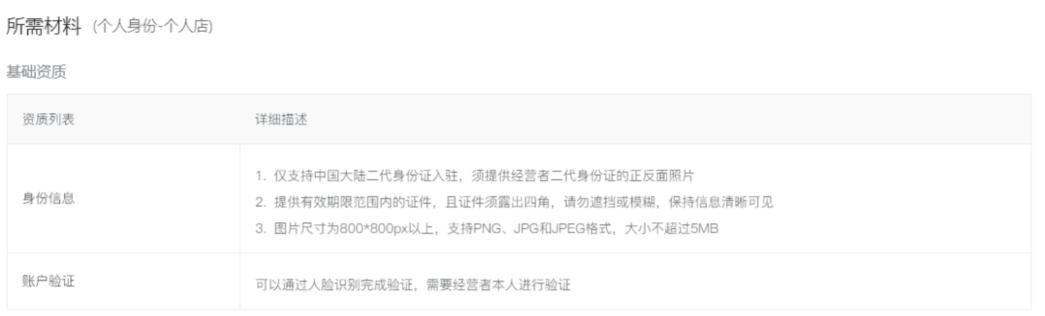 2023-05-18
2023-05-18